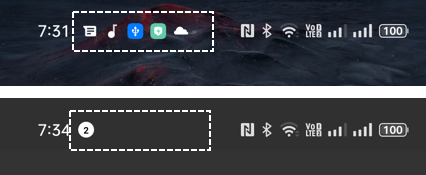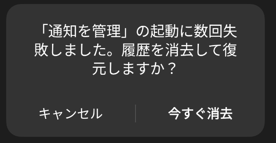通知に関する設定は、意外に複雑です。
全般的な設定、アプリごとの設定、さらにアプリ内のカテゴリ別の設定と多岐に亘っています。
※レビュー機種:【OPPO Reno7 A】(CPH2353)SIMフリー版(【ColorOS 12】【Android 11】)
【Android 12】にアップデートした場合は、こちらをご覧ください。
大幅に変更になっています。
◆【OPPO Reno7 A】【Android 12】【通知とステータスバー】設定画面
【通知】に関する記事
目次
1.【設定】⇒【通知とステータスバー】
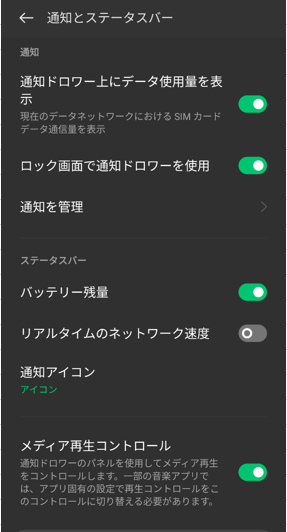
| 設定項目 | 内容 | |
|---|---|---|
| 通知 | 通知ドロワー上にデータ使用量を表示 | 有効にすると、「クイック設定パネル」に現在利用しているSIMカードにおける今月のデータ使用量を表示することができます。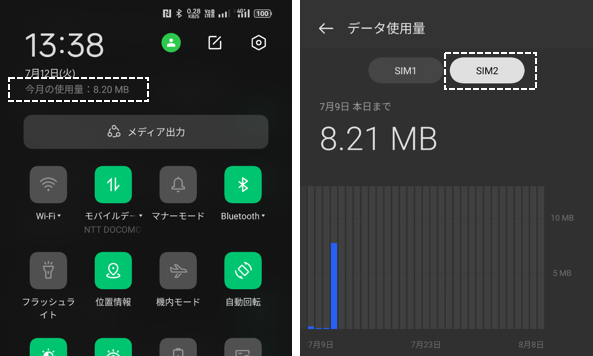 |
| ロック画面で通知ドロワーを使用 | 有効にすると、ロック画面で画面外上から下方向にスワイプしたときに、「クイック設定パネル」を表示することができます。 | |
| 通知を管理 | 2.を参照 | |
| ステータスバー | バッテリー残量 | 有効にすると、ステータスバーにバッテリーの残量を数値(%)で表示できます。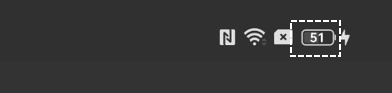 |
| リアルタイムのネットワーク速度 | 有効にすると、ステータスバーにリアルタイムのネットワーク速度を表示できます。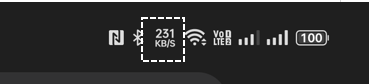 | |
| 通知アイコン | ステータスバーに通知のあった「アイコン」か「件数」を表示することができます。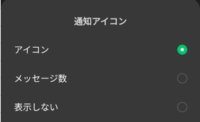
| |
| メディア再生コントロール | 有効にすると、メディア再生中は、通知ドロワーにメディアコントロールを表示できます。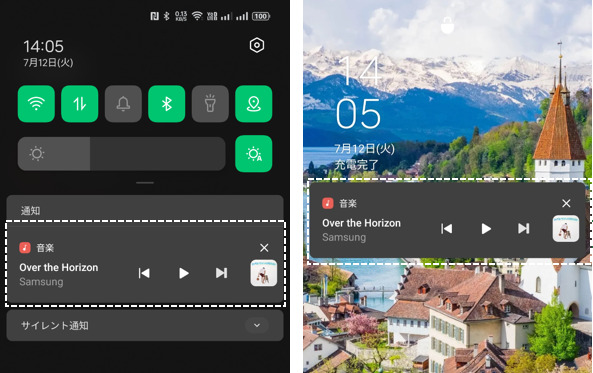 | |
2.【設定】⇒【通知とステータスバー】⇒【通知を管理】
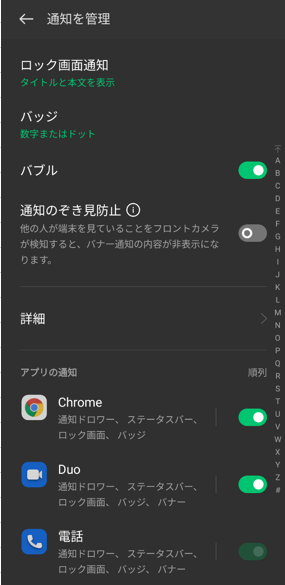
| 設定項目 | 内容 |
|---|---|
| ロック画面通知 | ロック画面に表示する通知内容をどのように設定するかを選択できます。 ・タイトルと本文 ・タイトルのみ表示 ・表示しない 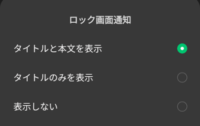 |
| バッジ | そのアプリから未確認の通知があるときに、アイコン右上に、「数字」あるいは「ドット」を表示することができます。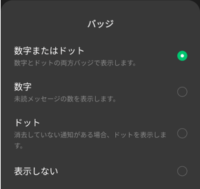 (※といっても「数字」は表示されない?) |
| バブル | 有効にすると、メッセージ系アプリ(←バブル表示対応)からの通知パネルから「バブル」表示が可能になります。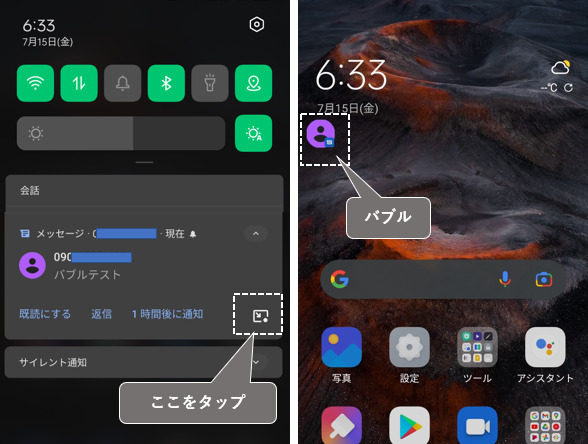 |
| 通知のぞき見防止 | 有効にすると、他人が端末を見ているときは、バナー表示の内容を非表示にできます。 ※常時利用者の顔登録が必要です。 |
| 会話を管理 | 5.を参照 注意ポイント 原因はよくわかりませんが、タップするとループするときがあります。「今すぐ消去」をタップしても改善しません。 |
| 詳細 | 3.を参照 |
| アプリの通知 | 各アプリに関する通知の関する設定ができます。(※4.参照) ※並び順を「名前」か「時間」にできます。 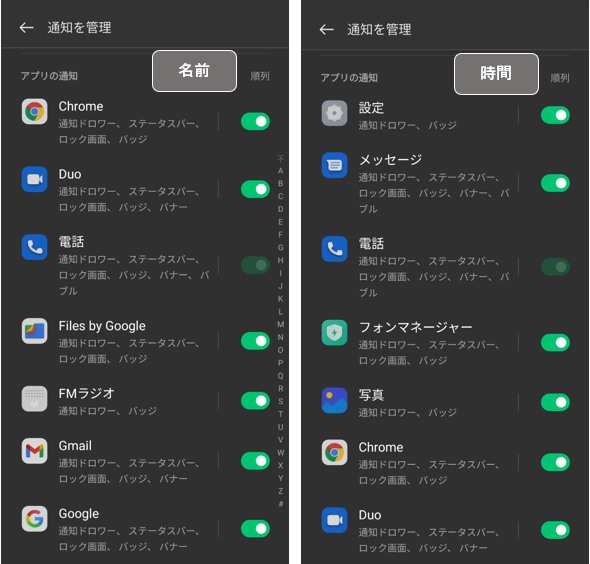 |
3.【設定】⇒【通知とステータスバー】⇒【通知を管理】⇒【詳細】
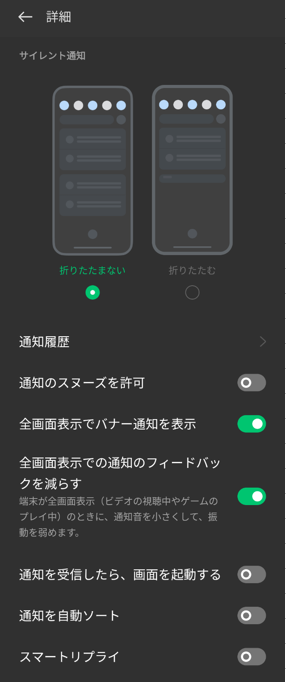
| 設定項目 | 内容 |
|---|---|
| サイレント通知 | 通知ドロワーの「サイレント通知」セクションの表示方法(「折りたたまない」/「折りたたむ」)を設定できます。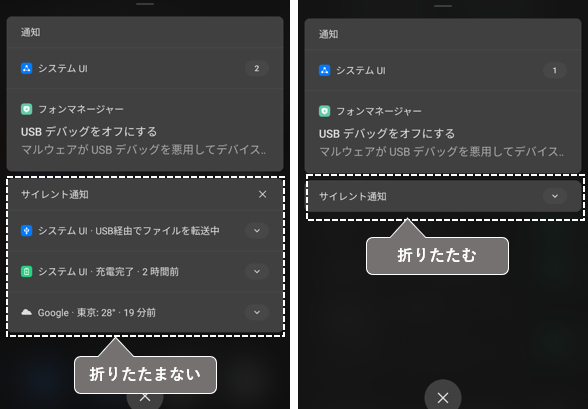 |
| 通知履歴 | 有効にすると、スヌーズ中の通知、最近削除した通知を含め過去24時間の通知を表示してくれます。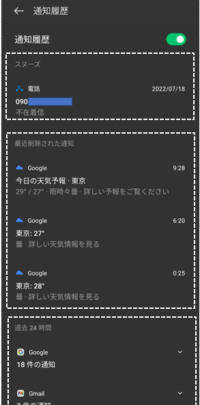 |
| 通知のスヌーズを許可 | 有効にすると、通知パネルを左方向にスワイプしたときに一時的に通知を非表示するスヌーズアイコンを表示することができます。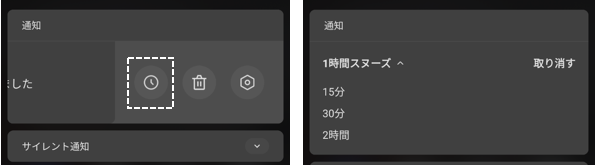 |
| 全画面表示でバナー通知を表示 | 有効にすると、ゲームや動画再生や読書などのアプリで、ステータスバーおよびナビゲーションバーを非表示にして、アプリの画面サイズを最大化する全画面表示モードのときでもバナーの表示を許可します。 |
| 全画面表示での通知のフィードバックを減らす | 有効にすると、全画面表示モードのときに、鳴動を抑えます。 |
| 通知を受信したら、画面を起動する | 有効にすると、画面オフ状態のときに、通知を受信すると画面オンになります。 |
| 通知を自動ソート | 有効にすると、最新の通知が上の方に表示されます。(?) |
| スマートリプライ | 有効にすると、通知パネルに次のアクションが表示されます。(?) |
4.アプリごとの通知に関する詳細設定
アプリごと、さらにアプリ内のカテゴリごとに通知に関する詳細設定をすることができます。
通知を拒否する最小単位は「カテゴリ」で、その次に「アプリ」になります。
※通知を拒否できないアプリは「電話」と「バッテリー」アプリになります。
1)アプリごとの通知設定
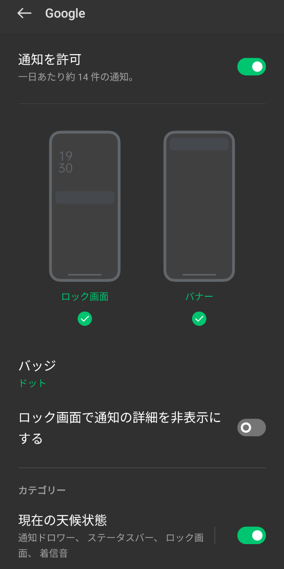
| 設定項目 | 内容 |
|---|---|
| 通知を許可 | 有効にすると、このアプリからの通知を許可して、その内容を通知ドロワーに表示します。 |
| ロック画面 | 有効にすると、通知を受信したときに、ロック画面に通知ドロワーを表示します。 |
| バナー | 有効にすると、通知を受信したときに、バナーを表示します。 |
| バッジ | 通知を受信しているときに、このアプリアイコンの右上に「ドット」を表示するかの設定ができます。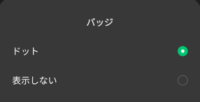 |
| ロック画面で通知の詳細を非表示にする | 有効にすると、ロック画面での通知は、タイトル(アプリ名)のみの表示で、内容は非表示になります。 |
2)各カテゴリの通知設定
アプリの「通知を許可」を有効にした場合、さらに、そのカテゴリごとの通知に関する詳細設定ができるようになっています。
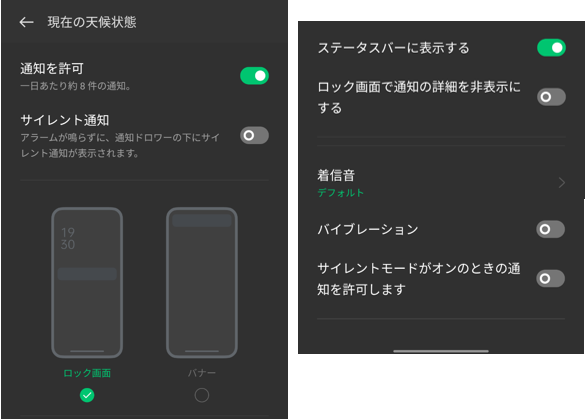
| 設定項目 | 内容 |
|---|---|
| 通知を許可 | 有効にすると、このカテゴリからの通知を許可して、その内容を通知ドロワーに表示します。 |
| サイレント通知 | 有効にすると、通知ドロワーの「サイレント通知」セクションに表示されます。 ・ロック画面における通知ドロワーは非表示。 ・受信時、鳴動はしません。 ・バナー表示しません |
| ロック画面 | 有効にすると、通知を受信したときに、ロック画面の通知ドロワーにパネルを表示します。 |
| バナー | 有効にすると、通知を受信したときに、バナーを表示します。 |
| ステータスバーに表示する | 有効にすると、通知を受信しているときに、ステータスバーにアイコンまたは件数で表示されます。 |
| ロック画面で通知の詳細を非表示にする | 有効にすると、ロック画面での通知は、タイトル(アプリ名)のみの表示で、内容は非表示になります。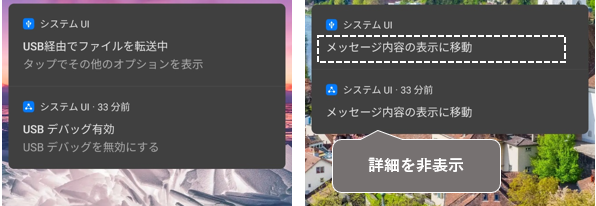 |
| 着信音 | 通知を受信したときの(通知)音を設定できます。 |
| バイブレーション | 有効にすると、通知を受信したときに端末を振動させることができます。 |
| サイレントモードがオンのときの通知を許可します | 有効にすると、「サイレントモード」が適用中でも通知を受信したことを知ることができます。 |
5.会話の管理
会話セクションに分類されているカテゴリの通知設定ができます。
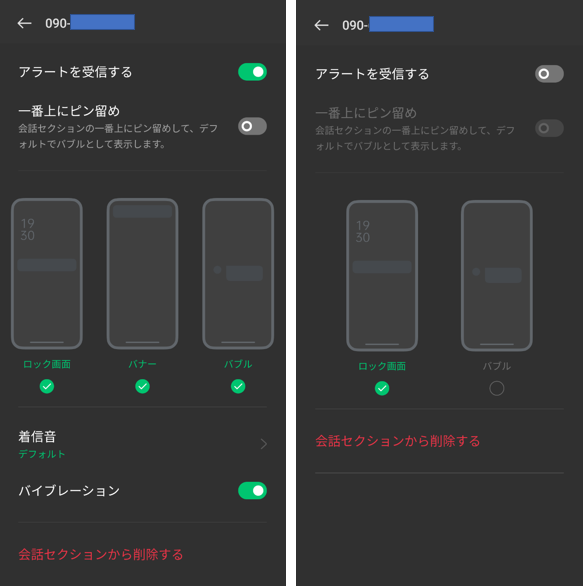
| 設定項目 | 内容 |
|---|---|
| アラートを受け取る | 無効にすると、通知受信時に鳴動しなくなります。 |
| 一番上にピン留め | 有効にすると、通知パネルを会話セクションの一番上に固定できます。 |
| ロック画面 | 有効にすると、通知を受信したときに、ロック画面に通知ドロワーに表示します。 |
| バナー | 有効にすると、通知を受信したときに、バナーを表示します。 |
| バブル | 有効にすると、通知パネルから「バブル」表示が可能になります。 |
| 着信音 | 通知を受信したときの(通知)音を設定できます。 |
| バイブレーション | 有効にすると、通知を受信したときに端末を振動させることができます。 |
| 会話セクションから削除 | タップすると、「通知」あるいは「サイレント通知」に分類できます。 |